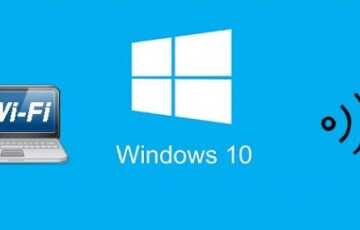Как подключиться к вай-фаю на ноутбуке с Windows 7
Владельцы ноутбуков часто используют беспроводное подключение для получения доступа к интернету. Поэтому каждый человек, у которого есть лэптоп, должен разобраться с тем, как включить вай-фай на ноутбуке с Виндовс 7 и что для этого необходимо сделать.

Как включить вай-фай на ноуте
Прежде чем воспользоваться интернетом на ноуте, придется вручную включить Wi-Fi на устройстве. Стоит отметить, что есть несколько способов, с помощью которых это можно сделать.
Включение специальной кнопкой
Многих интересует как быстро подключить вай-фай на ноутбуке с Виндовс 7. На современных моделях устройств сделать это довольно легко. Дело в том, что многие из них оснащаются специальным тумблером, который отвечает за активацию сетевого адаптера ноута. Поэтому надо внимательно осмотреть свой лэптоп, чтобы найти на нем такой переключатель. Он может располагаться как на передней панели, так и сзади.
Использование сочетания клавиш
Далеко не все знают, как включить Wi-Fi на ноутбуке Windows 7, если на корпусе нет специального переключателя. В данном случае сделать это можно при помощи сочетания клавиш на клавиатуре. При этом комбинация кнопок для включения может отличаться в зависимости от используемой марки ноута.

Asus
Включать Wi-Fi на лэптопах от Asus очень легко. Для этого надо одновременно нажать на кнопки Fn и F2. После этого сетевой адаптер автоматически включится.
НР
На ноутбуках от этого производителя Wi-Fi включается иначе. Чтобы он начал работать, надо нажать на кнопки Fn и F12. После этого на корпусе должен загореться светодиод, свидетельствующий о том, что адаптер включился.
Sony
Владельцы ноутбуков Sony не смогут активировать Wi-Fi при помощи клавиш.
Дело в том, что в таких лэптопах включить беспроводную сеть можно только при помощи специальной программы — VAIO Smart Network. Эта утилита совместима как с Win7, так и с более новыми версиями операционной системы.
Lenovo
На ноутах этой марки включить адаптер для приема беспроводного сигнала можно при помощи специальных клавиш. Необходимо на клавиатуре нажать на кнопки Fn и F3. После этого на лэптопе можно будет воспользоваться интернетом по Wi-Fi.
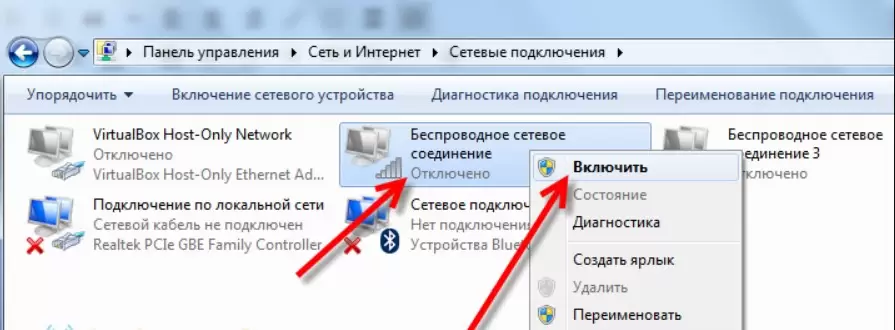
Как подключиться к Wi-Fi
Некоторые люди не знают, как подключиться к вай-фаю на Виндовс 7. На самом деле в этом нет ничего трудного и поэтому каждый пользователь сможет это сделать. Однако перед этим необходимо ознакомиться с нюансами подключения к Wi-Fi на Win7.
Чтобы включить сетевой адаптер и подключиться к Wi-Fi, придется воспользоваться встроенными в ОС средствами. Это очень удобно, так как не придется скачивать дополнительный софт.
Пошаговая инструкция по включению Wi-Fi выглядит следующим образом:
- Открыть меню «Пуск». Чтобы это сделать надо на нижней панели нажать на кнопку, расположенную в левом углу.
- Перейти в «Панель управления». Для этого нужно кликнуть по названию раздела в правой части открывшегося меню.
- Активировать в окне «Панель управления» отображение категорий. Чтобы сделать это, необходимо около строки «Просмотр» выбрать пункт «Категории».
- Кликнуть по надписи «Просмотр состояния сети». Она располагается под разделом «Интернет».
- В появившемся окне нажать на пункт «Изменение настроек адаптера».
- Включить модуль Wi-Fi. Для этого необходимо кликнуть ПКМ по названию подключения и в меню выбрать пункт «Включить».
После этого адаптер заработает и автоматически подключится к домашнему Wi-Fi.
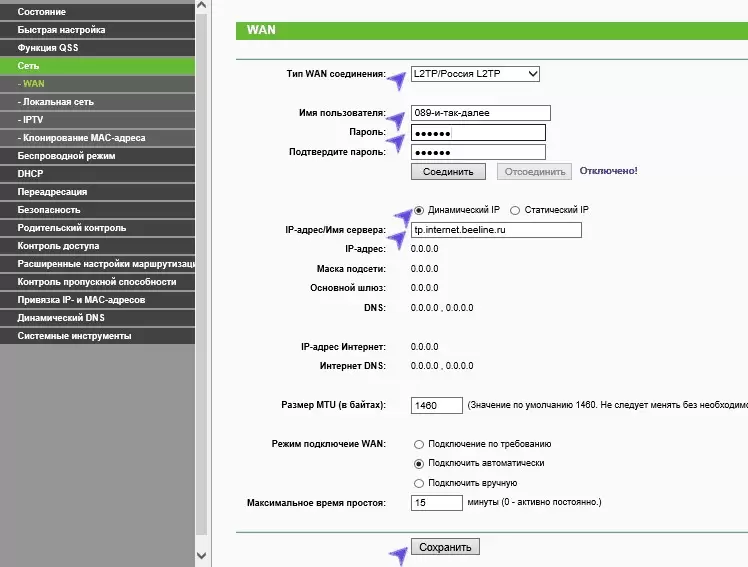
Как настроить Wi-Fi
Некоторые люди считают, что интернет начинает сразу же работать после подключения к роутеру. Однако на самом деле это далеко не так.
Чтобы сеть работала без проблем, придется заняться предварительной настройкой Wi-Fi. Можно выделить несколько случаев, когда приходится настраивать все вручную:
- Первое включение роутера. Если человек приобрел новый маршрутизатор и использует его впервые, придется настраивать подключение.
- Переустановка системы. Довольно часто люди сталкиваются с необходимостью установки новой ОС. Поэтому, если пришлось переустановить Win7, значит нужно будет настраивать Wi-Fi, чтобы он корректно работал.
- Обновление прошивки роутера. В некоторых моделях маршрутизаторов прошивка обновляется автоматически. Из-за этого может понадобиться повторная настройка Wi-Fi.
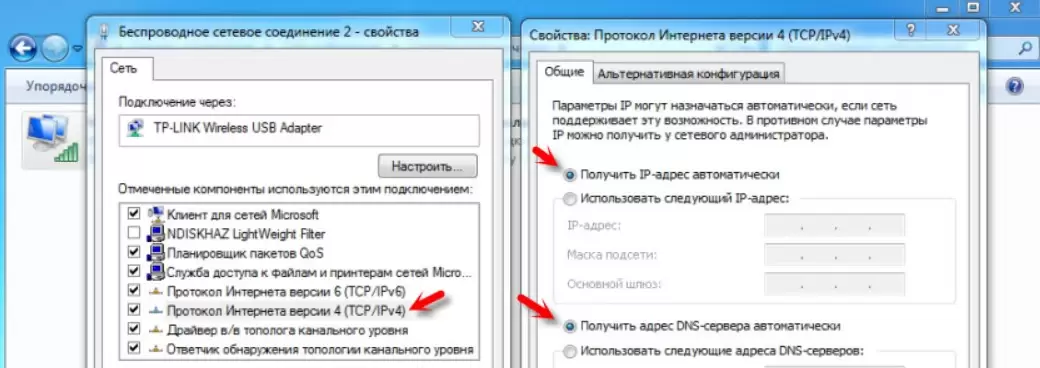
В Win7 настроить Wi-Fi довольно просто. Делается это при помощи встроенных в ОС средств. Чтобы в дальнейшем можно было воспользоваться беспроводной сетью на ноуте, необходимо:
- Перейти в «Панель управления», используя для этого меню «Пуск».
- В открывшемся окне зайти в подраздел «Просмотр состояния сети».
- Перейти в «Параметры адаптера».
- Выбрать использующееся подключение и кликнуть по нему ПКМ.
- Зайти в «Свойства».
- Выбрать в списке протокол IPv4 и перейти в его свойства.
- Отметить пункты, отвечающие за автоматическое получение IP и DNS.
Теперь необходимо проверить, что все настроено правильно. Для этого нужно включить сетевой адаптер и подключиться к Wi-Fi через ноут.
Создание частной сети
Некоторые пользователи хотят создать частную сеть, к которой бы не смогли подключаться посторонние. Довольно часто этим пользуются люди, проживающие в многоквартирных домах, чтобы ограничить доступ к домашней сети.
Функции ОС Виндовс 7 позволяют настраивать частную сеть без использования сторонних программ. Чтобы ограничить доступ к интернету через Wi-Fi, необходимо:
- Зайти в «Панель управления» на ноутбуке.
- Перейти в раздел отвечающий за настройку сети.
- Открыть подраздел с настройками сетевого адаптера.
- Щелкнуть ПКМ по имеющейся сети и открыть ее свойства.
- Перейти в подраздел «Доступ».
- Снять галочку около строки «Разрешить другим использовать сеть данного компьютера».
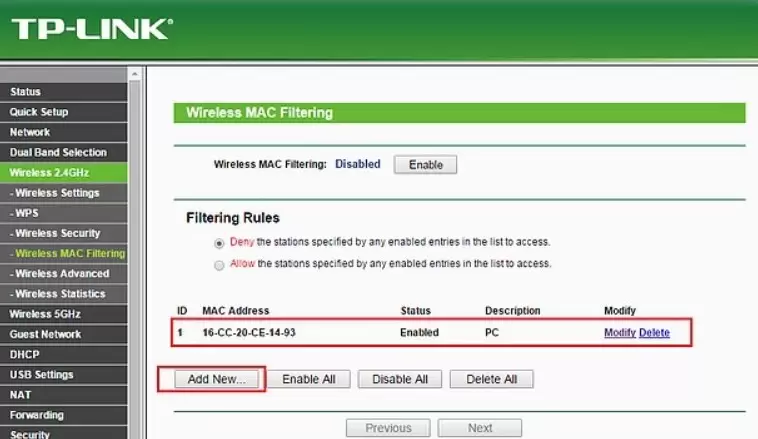
После этого используемая сеть должна быть приватной и защищенной от посторонних пользователей.
Любые ограничения для доступа настраиваются через параметры маршрутизатора. В конфигураторе роутера можно воспользоваться специальной функцией, которая отключает от сети определенных пользователей. Речь идет о встроенном МАС-фильтре, с помощью которого можно отсоединить устройства от Wi-Fi по их МАС-адресу.
Типовые проблемы при подключении и их решение
Во время настройки Wi-Fi периодически возникают проблемы, из-за которых не удается подсоединить интернет. Пользователи часто сталкиваются с ситуациями, когда не получается включить адаптер на лэптопе. Такое может случиться из-за неисправности или отсутствия драйверов, которые нужны для корректной работы встроенного в ноут сетевого модуля.
Исправить это поможет обновление или полная переустановка драйверов. Найти и загрузить их можно с сайта производителя лэптопа.

Еще одна причина, из-за которой не удается воспользоваться интернетом по Wi-Fi — поломка адаптера. Самостоятельно отремонтировать его или заменить очень трудно. Поэтому ноутбук придется отдавать в сервисный центр на ремонт.
Владельцы ноутбуков для подключения к интернету часто используют не провод, а сеть Wi-Fi. Однако прежде чем ею воспользоваться, необходимо разобраться как подключиться к Wi-Fi в Windows 7 и что понадобится для установки соединения с интернетом.